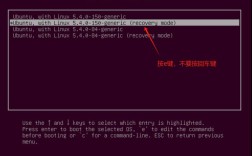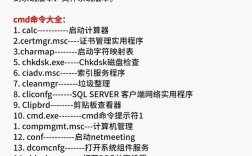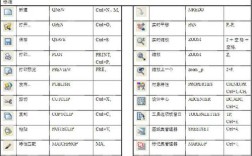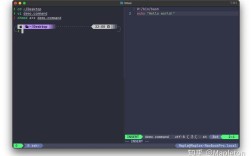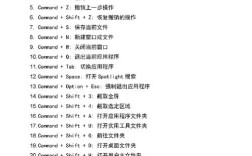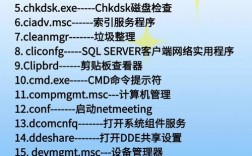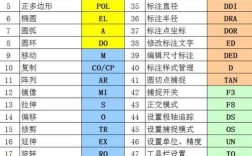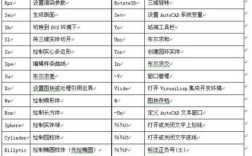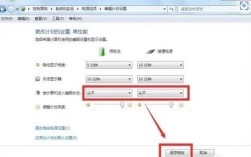在Linux操作系统中,图形界面(GUI)与命令行界面(CLI)是两种核心的交互方式,虽然图形界面通过鼠标点击和拖拽提供了直观的操作体验,但命令行界面凭借其高效性、灵活性和强大的功能,在系统管理、自动化脚本和深度操作中占据着不可替代的地位,本文将详细探讨如何在Linux图形界面中输入命令,包括终端的启动方法、基本命令的使用、命令行与图形界面的协同工作,以及常见问题的解决方案。
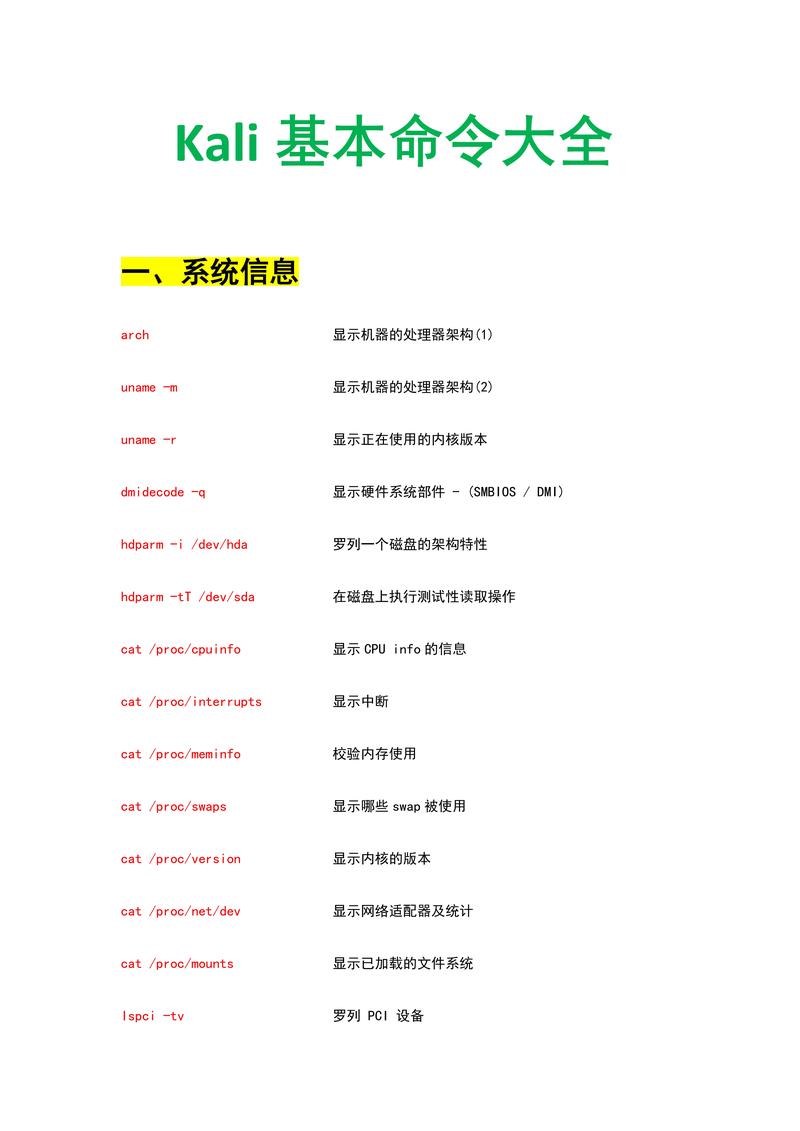
在Linux图形界面中,输入命令的主要途径是通过终端(Terminal)应用程序,终端是一种模拟命令行界面的工具,它允许用户通过键盘输入命令并查看输出结果,不同的Linux发行版可能使用不同的终端程序,但功能基本相似,在Ubuntu系统中,默认的终端程序是“GNOME Terminal”;在Fedora中,可能是“GNOME Console”或“Terminal”;而在一些轻量级发行版如MX Linux中,则可能使用“Xfce Terminal”,启动终端的方法通常有以下几种:一是通过应用程序菜单,在“系统工具”或“附件”类别中找到终端图标并双击;二是使用快捷键,如Ctrl+Alt+T,这是大多数Linux发行版通用的快捷键;三是通过文件管理器的右键菜单,在空白处点击右键并选择“在终端中打开”,这样终端会自动定位到当前目录。
启动终端后,用户会看到一个命令提示符(Prompt),通常由用户名、主机名和当前目录组成,user@hostname:~$”,命令提示符是等待用户输入命令的位置,输入命令时,需要遵循一定的语法规则:首先是命令名称,然后是选项(以“-”或“--”开头)和参数(命令操作的对象)。“ls -l /home”命令中,“ls”是命令名称,“-l”是选项,用于显示文件的详细信息,“/home”是参数,表示要查看的目录路径,命令输入完成后,按Enter键执行,终端会显示命令的输出结果或错误信息,如果命令执行时间较长,终端可能会显示进度条或等待提示。
Linux命令行提供了丰富的命令集,涵盖了文件管理、系统监控、网络配置、软件安装等多个方面,以下是一些常用的基本命令及其在图形界面中的应用场景:
-
文件和目录管理
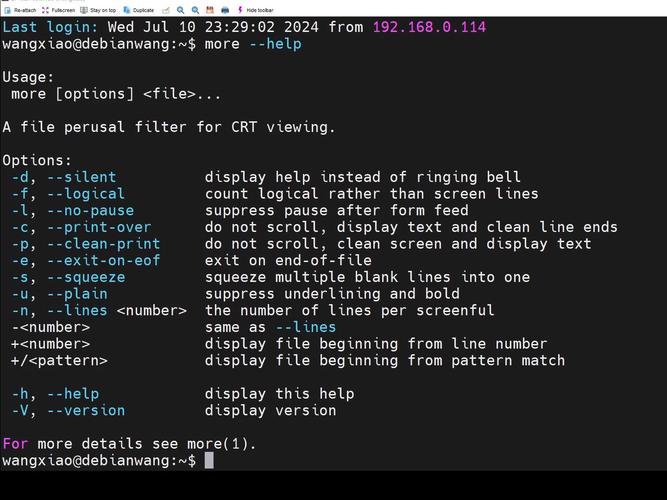 (图片来源网络,侵删)
(图片来源网络,侵删)ls:列出当前目录下的文件和子目录,使用ls -l可以显示详细信息,如权限、所有者、大小和修改时间。cd:切换当前目录。“cd /var/log”会切换到系统日志目录,“cd ~”会返回用户主目录,“cd ..”会返回上一级目录。mkdir:创建新目录。“mkdir documents”会在当前目录下创建一个名为“documents”的文件夹。rm:删除文件或目录,使用rm -r可以递归删除目录及其内容,使用rm -f可以强制删除而不提示确认。cp:复制文件或目录。“cp file1.txt file2.txt”会复制文件,“cp -r dir1 dir2”会复制整个目录。mv:移动或重命名文件。“mv file1.txt newfile.txt”会将文件重命名为“newfile.txt”,“mv file1.txt /tmp/”会将文件移动到“/tmp”目录。
-
系统信息查看
uname -a:显示系统的详细信息,包括内核版本、主机名和操作系统类型。top或htop:实时显示系统的进程和资源使用情况。htop是top的增强版,界面更友好,支持鼠标操作。df -h:显示磁盘分区的使用情况,-h选项以人类可读的格式(如GB、MB)显示数据。free -h:显示内存的使用情况,包括已用、空闲和缓冲区的内存量。
-
软件包管理
不同的Linux发行版使用不同的软件包管理工具。- 在基于Debian的系统(如Ubuntu)中,使用
apt命令。“sudo apt update”更新软件包列表,“sudo apt install package_name”安装软件包。 - 在基于Red Hat的系统(如Fedora)中,使用
dnf或yum命令。“sudo dnf install package_name”安装软件包。 - 在Arch Linux中,使用
pacman命令。“sudo pacman -S package_name”安装软件包。
- 在基于Debian的系统(如Ubuntu)中,使用
-
网络配置
ifconfig或ip addr:显示网络接口的配置信息,如IP地址、子网掩码和MAC地址。ping:测试与目标主机的网络连接。“ping google.com”会向Google服务器发送数据包并显示响应时间。ssh:通过安全外壳协议远程登录其他Linux系统。“ssh user@hostname”会以用户“user”的身份登录到主机“hostname”。
在图形界面中使用命令行时,可以通过一些技巧提高效率,使用Tab键可以自动补全命令或文件名,减少输入错误;使用上下箭头键可以浏览历史命令,快速重复执行之前的操作;使用clear命令可以清空终端屏幕,使界面更整洁,命令行与图形界面可以协同工作,例如使用xdg-open命令可以打开文件或目录的默认图形应用程序,如“xdg-open picture.jpg”会用默认图片查看器打开图片,“xdg-open .”会打开当前目录的文件管理器。
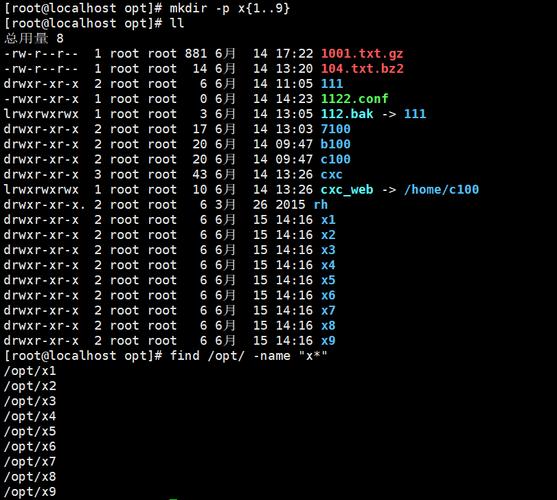
对于需要频繁执行的任务,可以将命令写入脚本文件(如.sh文件),然后通过终端运行脚本,脚本可以包含多个命令、条件判断和循环结构,实现自动化操作,一个简单的备份脚本可以包含“mkdir -p backup”、“cp -r documents backup/”等命令,执行后会自动创建备份目录并复制文档文件,脚本文件可以通过chmod +x命令赋予执行权限,然后直接双击或在终端中运行。
尽管图形界面提供了易用的操作方式,但命令行在某些场景下更具优势,批量重命名文件时,使用rename命令可以快速完成,而在图形界面中可能需要逐个操作;系统出现问题时,通过命令行查看日志文件(如/var/log/syslog)可以更准确地定位故障原因;在服务器管理中,命令行是远程操作的主要方式,因为服务器通常不安装图形界面。
为了更好地理解命令行的使用,以下是一个简单的命令执行示例表格:
| 命令 | 功能描述 | 示例 | 输出结果 |
|---|---|---|---|
pwd |
显示当前工作目录 | pwd |
/home/user |
ls -l |
列出文件的详细信息 | ls -l |
-rw-r--r-- 1 user user 1024 Jan 1 12:00 file.txt |
mkdir test |
创建名为“test”的目录 | mkdir test |
无输出,目录创建成功 |
cp file.txt test/ |
复制文件到“test”目录 | cp file.txt test/ |
无输出,文件复制成功 |
rm -r test |
递归删除“test”目录 | rm -r test |
确认删除后,目录被删除 |
在实际使用中,可能会遇到一些常见问题,输入命令后提示“command not found”,这通常是因为命令未安装或未在系统的PATH环境变量中,解决方法是检查命令是否已安装(如使用which command),或通过软件包管理器安装相应的工具,另一个常见问题是权限不足,特别是执行涉及系统文件的命令时,此时需要使用sudo命令以管理员权限执行,sudo apt update”,需要注意的是,sudo会暂时提升权限,使用时应谨慎,避免误操作导致系统损坏。
相关问答FAQs:
问题1:如何在Linux图形界面中快速打开终端?
解答:在大多数Linux发行版中,可以使用快捷键Ctrl+Alt+T快速打开终端,还可以通过应用程序菜单搜索“终端”或“Console”启动程序,或者在文件管理器的任意位置点击右键,选择“在终端中打开”,这样终端会自动定位到当前目录。
*问题2:命令行中的通配符(如和?)有什么作用?*
解答:通配符是命令行中用于匹配文件名的特殊字符,星号()可以匹配任意长度的字符序列,*.txt”可以匹配所有以“.txt”结尾的文件;问号(?)可以匹配单个字符,file?.txt”可以匹配“file1.txt”“file2.txt”等,通配符常与ls、rm等命令结合使用,实现批量操作文件。